Solutions complètes pour réparer le problème « Pilote non installé iTunes »
Existe-t-il un logiciel sans erreurs ? Certainement pas. Et iTunes ne déroge pas à cette règle. En y connectant votre iPhone, il pourrait afficher le message « Pilote non installé iTunes ». Voici comment éliminer ce problème.
Vous êtes propriétaire d’un iPhone ? Deviner l’un des logiciels installés sur votre ordinateur ne serait pas une affaire compliquée. L’un d’eux se nomme certainement iTunes. Il est le complément par excellence de votre iPhone en matière d’échange de données.
Mais comme tout autre programme, il est susceptible d’émettre quelques signes de dysfonctionnement. L’erreur la plus connue est celle du pilote iTunes non installé. Avec quelques vérifications, vous pourrez la corriger. Nous vous montrons la démarche à suivre.
Méthode 1. Reconnecter iPhone/iPad à iTunes sur un autre port
Bon, celle-là ne devrait pas être l’idée la plus géniale au monde. Le changement du port USB résout la situation dans plusieurs cas. C’est très simple. Il est d’ailleurs recommandé d’adopter le même port à chaque connexion entre l’appareil d’Apple et l’ordinateur.
Cette pratique assure une connexion stable, sans blocages ni erreurs. Même si vous n’êtes jamais à l’abri des mauvaises surprises. Au moins, vous éliminez fortement le risque. N’hésitez pas à changer plusieurs fois le port utilisé si le problème persiste. Il faut, néanmoins, vous assurer qu’ils sont tous fonctionnels. Sinon, vous ferez l’erreur pour rien.

iPhone au connecté au port USB
Méthode 2. Mettre à jour le pilote iTunes
Le message « Pilote non installé iTunes » apparait même lorsque le pilote est déjà là. Un petit conflit peut tout bouleverser et donc empêcher la liaison entre l’ordinateur et l’iPhone. S’il est très ancien, le dysfonctionnement devient alors tout à fait logique. Dans cette situation, vous n’avez qu’une seule solution : mettre à jour le pilote du logiciel.
Vous ne pouvez pas effectuer cette opération via iTunes. Il faudra donc vous diriger vers le gestionnaire des périphériques. Et là c’est le pilote de l’appareil mobile qui sera mis en ordre. L’opération se réalise d’une façon automatique. L’utilisateur seulement donner l’ordre d’exécution. Mettez votre iPhone sur la table et attendez un petit moment. Ci-dessous les étapes à suivre.
- Accédez au gestionnaire des périphériques > Effectuez un clic droit sur l’iPhone puis appuyez sur Mettre à jour le pilote.
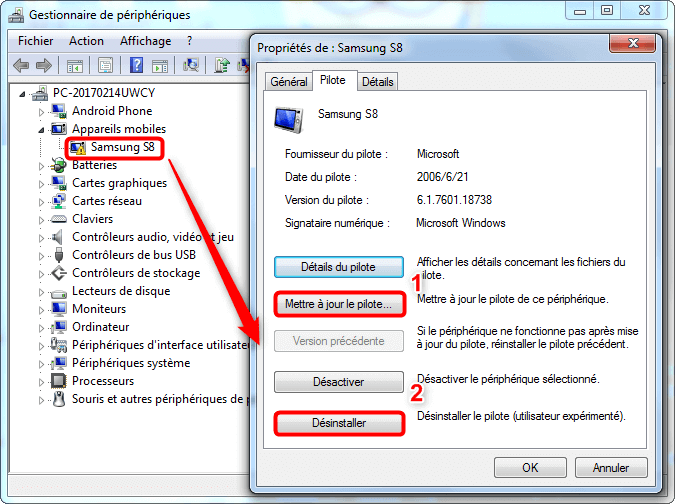
Mettre à jour ou réinstaller le pilote
Méthode 3. Mettre à jour le système d’exploitation de l’ordinateur
Au cas où le pilote iTunes est toujours indiqué comme non installé, il faudra alors changer de stratégie. Probablement, le système d’exploitation de l’ordinateur est la source du problème. Même en changeant le port USB ou en installant un nouveau pilote, la situation ne va pas évoluer. Pourquoi alors ne pas jeter un coup d’œil sur l’état de votre Windows ? C’est possible via les paramètres de ce dernier. Le module de mise à jour du système vous mentionne s’il existe ou non de nouvelles données à télécharger. N’hésitez pas à lancer l’opération.
Les éléments installés pourront corriger les erreurs de votre système d’exploitation. Ainsi, iTunes sera capable de lire le contenu de votre iPhone. Une dernière remarque : le téléchargement peut prendre un peu de temps si le volume des données est grand. Laissez votre ordinateur terminer le processus et faites tout pour ne pas l’éteindre au milieu de l’opération. Ci-dessous les étapes à suivre.
- Recherchez le menu des mises à jour > Cliquez sur Ouvrir

Menu des mises à jour de Windows
- Cliquez sur Vérifier les mises à jour
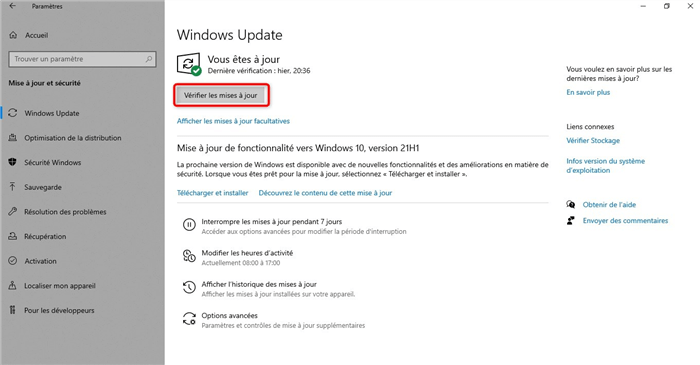
Vérification des mises à jour du système
- Suivez l’avancement de la mise à jour jusqu’à sa fin.
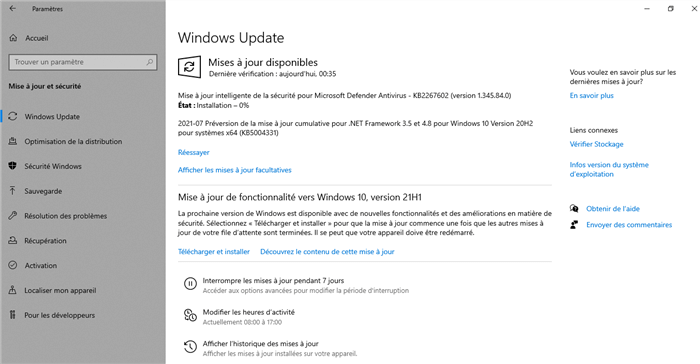
Mise à jour du Windows
Méthode 4. Mettre à jour iTunes
Parfois, le logiciel envoie des messages d’erreur parce qu’il a besoin d’une mise à jour. En effet, iTunes et le reste des programmes ont besoin d’avoir des développeurs qui assurent la levée des problèmes empêchant leur fonctionnement. Les correctifs ainsi que les améliorations sont émis sous la forme d’une mise à jour. Généralement, iTunes vous propose de faire la vérification des nouvelles données automatiquement dans sa page d’accueil.
Mais vous pouvez aussi jeter un œil sur l’état de votre copie iTunes depuis les paramètres. Sa mise à jour est réalisable en quelques clics. L’erreur « Pilote non installé iTunes » devrait à ce moment s’en aller. Revoila iTunes exploitable de nouveau. Vous pouvez commencer à envoyer vos données. Ci-dessous les étapes à suivre.
- Connectez votre iPhone à l’ordinateur et lancez iTunes > Confirmez la connexion sur le mobile

Faire confiance à l’ordinateur
- Cliquez sur Aide puis sur Rechercher les mises à jour
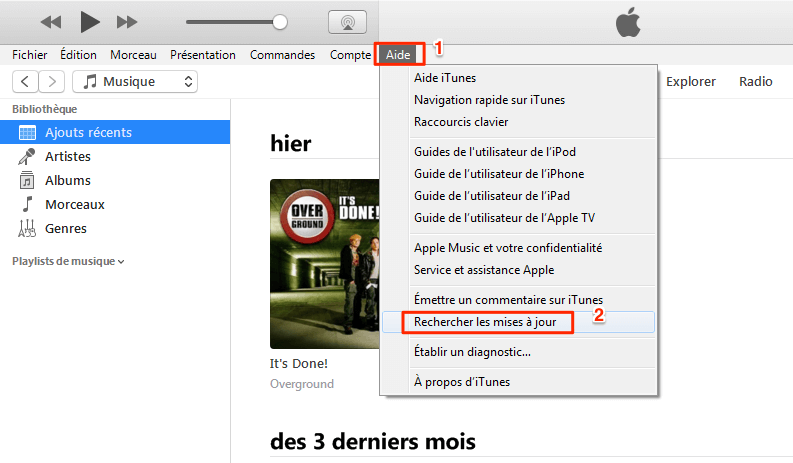
Rechercher les mises à jour iTunes sur PC
Méthode 5. Réparer l’erreur d’iTunes avec la solution la plus fiable : AnyFix
Le vrai problème du message « Pilote non installé iTunes » réside dans la détermination de la cause. En effet, cette étape est primordiale pour choisir le bon remède. Sinon, vous allez faire des corrections à l’aveuglette qui ne sont parfois pas efficaces. AnyFix prend en charge cette tâche. Il analyse iTunes afin de cibler la source du blocage. Puis, il vous propose de lancer la réparation. Tout ceci est inclus dans son module de réparation d’iTunes. Le logiciel intègre d’autres fonctionnalités en relation avec la réparation de l’iPhone.
Cette solution est très propre mais surtout efficace. Elle ne nécessite aucune intervention de votre part. Vous assurez seulement l’appui sur les autorisations. AnyFix s’occupe de la réparation automatique. Le logiciel ne dégage aucun effet secondaire. Il rend la connexion entre l’iPhone et iTunes possible sans aucun dégât. Et c’est déjà une victoire. Il est très rare de trouver un programme traitant ce problème avec cette simplicité. L’opération nécessite seulement quelques minutes.
Téléchargez AnyFix maintenant. Il vous sera d’une grande utilité.
- Lancez AnyFix en connectant votre iPhone à l’ordinateur > Cliquez sur Réparer iTunes

Réparer iTunes
- Choisissez le type d’erreur à traiter > Cliquez sur Réparer maintenant
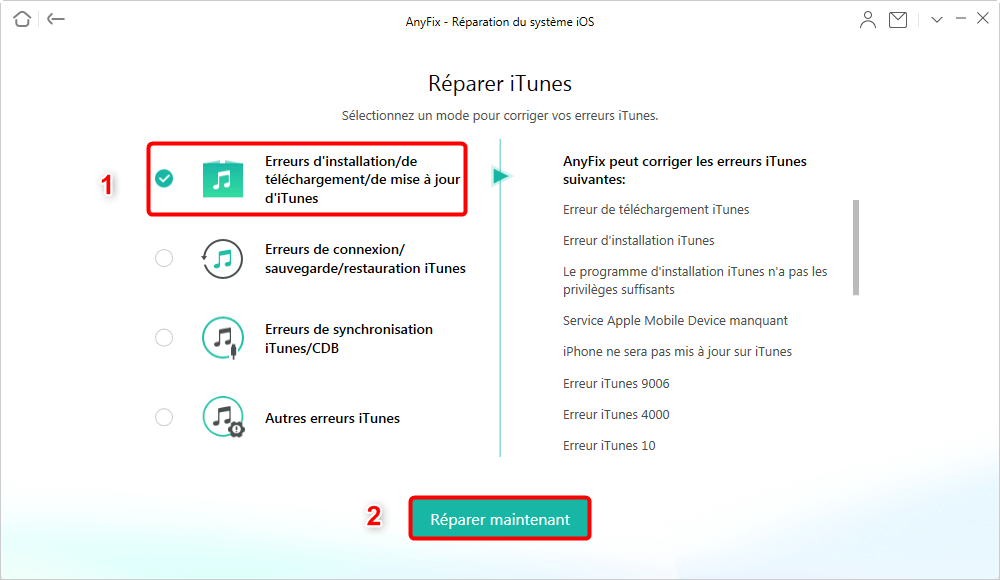
Erreurs d’installation/de téléchargement/de mise à jour d’iTunes
- Lisez le rapport d’analyse puis cliquez sur Réparer maintenant
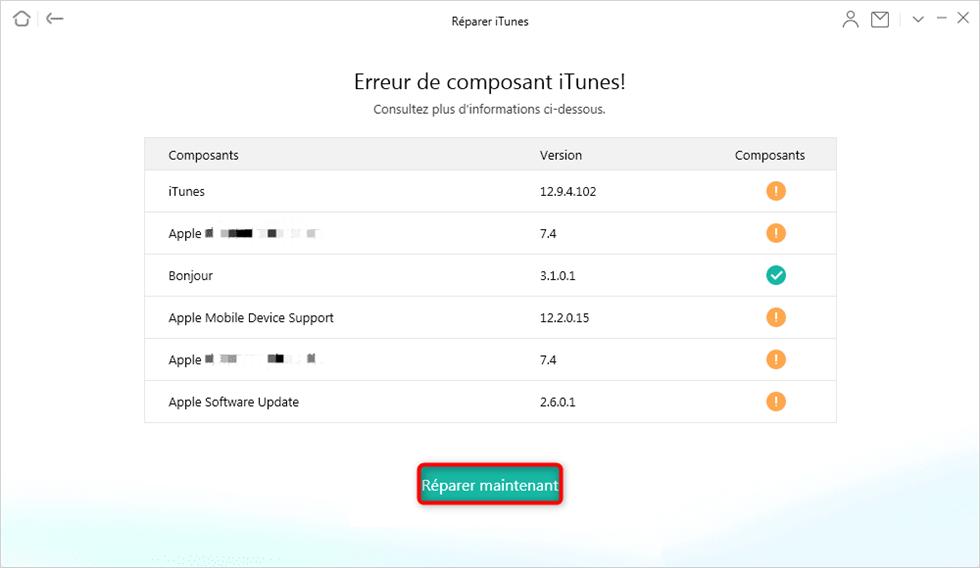
Début de la réparation d’iTunes
- Autorisez à AnyFix de faire les réparations nécessaires
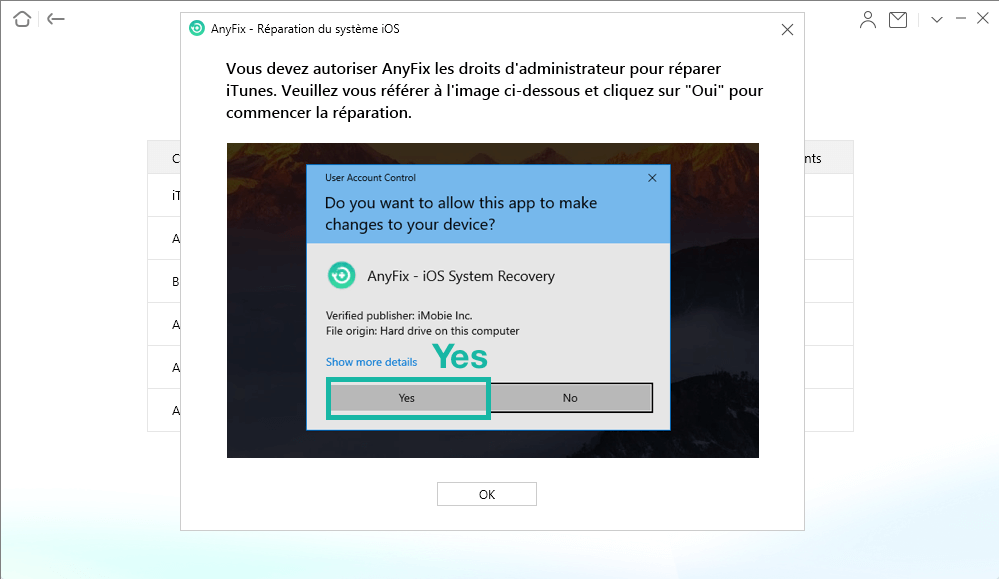
Atuoriser le droit de récupération
- Attendez la fin de la réparation

Réparation terminée
Conclusion
Un bon nombre de solution peut vous assurer l’élimination du problème du pilote relatif à iTunes. Mais pour aller droit au but, nous vous recommandons d’adopter AnyFix. C’est une méthode rapide, efficace et qui propose un traitement automatique. Quoi de mieux ?
AnyFix – Réparer tous problèmes iOS ou iTunes
- Réparer 130+ problèmes logiciels iOS : iPhone bloqué sur la pomme, écran noir, redémarrage en boucle, impossible de charge, etc.
- Réparer 200+ problèmes iTunes : erreur iTunes 54/14/9006, impossible de synchroniser, ne reconnaît pas iPhone, etc.
- Sortir le mode DFU/récupération, réinitialiser l’appareil pour sauver l’appareil.
Télécharger pour Win100% propre et sécuritaire
Télécharger pour Mac100% propre et sécuritaire
Téléchargement Gratuit * 100% propre et sécuritaire
Questions liées aux produits ? Contactez l'équipe Support à trouver une solution >





